Voulez-vous tester les transactions Stripe avant d'accepter des paiements réels dans WPForms ? Vous pouvez effectuer des achats d'essai en utilisant des numéros de carte de crédit sur votre site et analyser les transactions en vous connectant à votre compte Stripe.
Ce tutoriel vous montrera comment effectuer des transactions Stripe sur votre site.
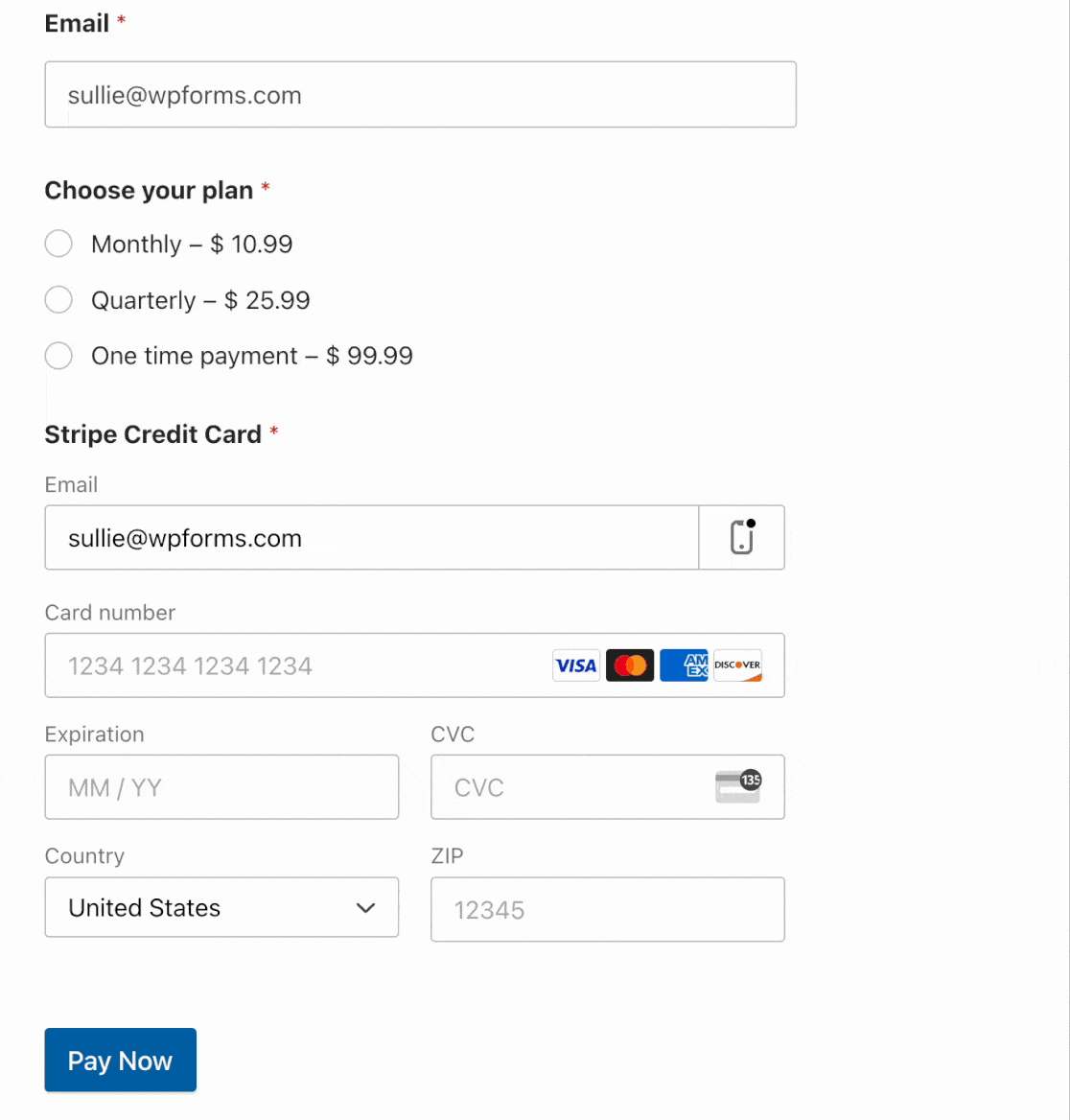
Note: Tester les paiements Stripe est disponible pour tous les utilisateurs de WPForms. Cependant, vous aurez besoin d'une licence Pro ou plus pour accéder à l'addon Stripe Pro.
Avant de commencer, assurez-vous d'installer WPForms sur votre site WordPress et de vérifier votre licence.
Note : Stripe applique des frais de transaction de 3% à chaque paiement effectué via leur plateforme si votre licence WPForms est inactive. Cependant, ces frais ne s'appliquent pas aux transactions de test.
Activation du mode Stripe Test
Note : Si vous utilisez WPForms Lite, vous pourrez également tester vos paiements Stripe.
Lorsque vous testez votre formulaire de paiement, vous devez vous assurer qu'aucune transaction réelle n'est effectuée au cours du processus. Pour ce faire, naviguez vers WPForms " Settings et allez dans l'onglet Payments.
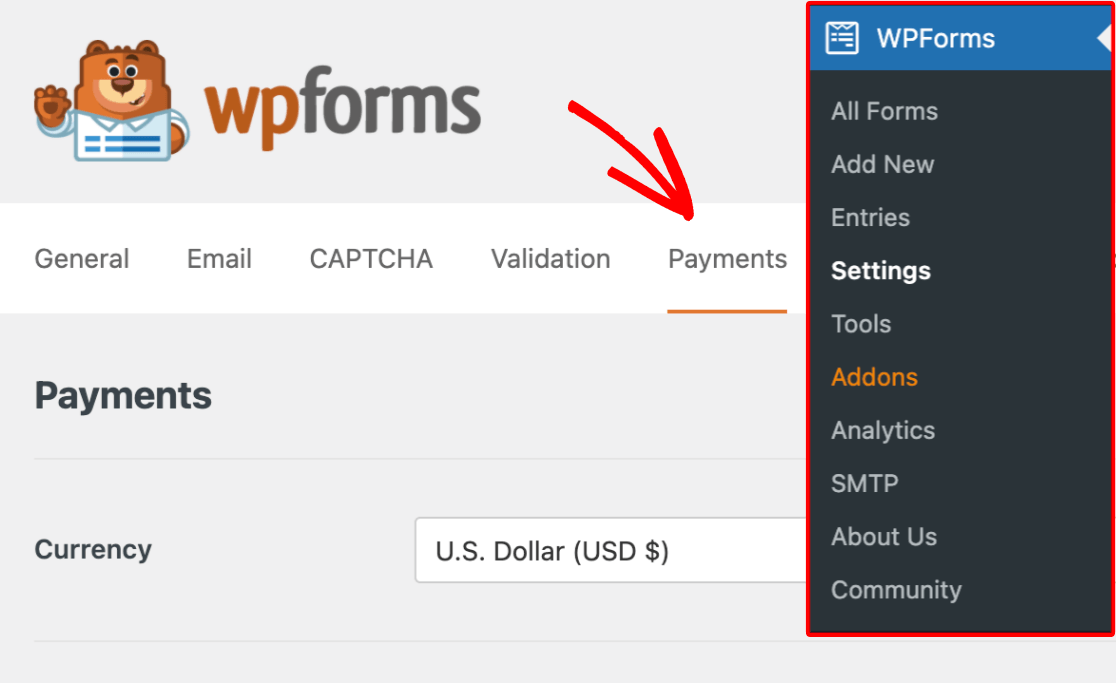
Faites défiler jusqu'à la section Stripe et activez l'option Test Mode.
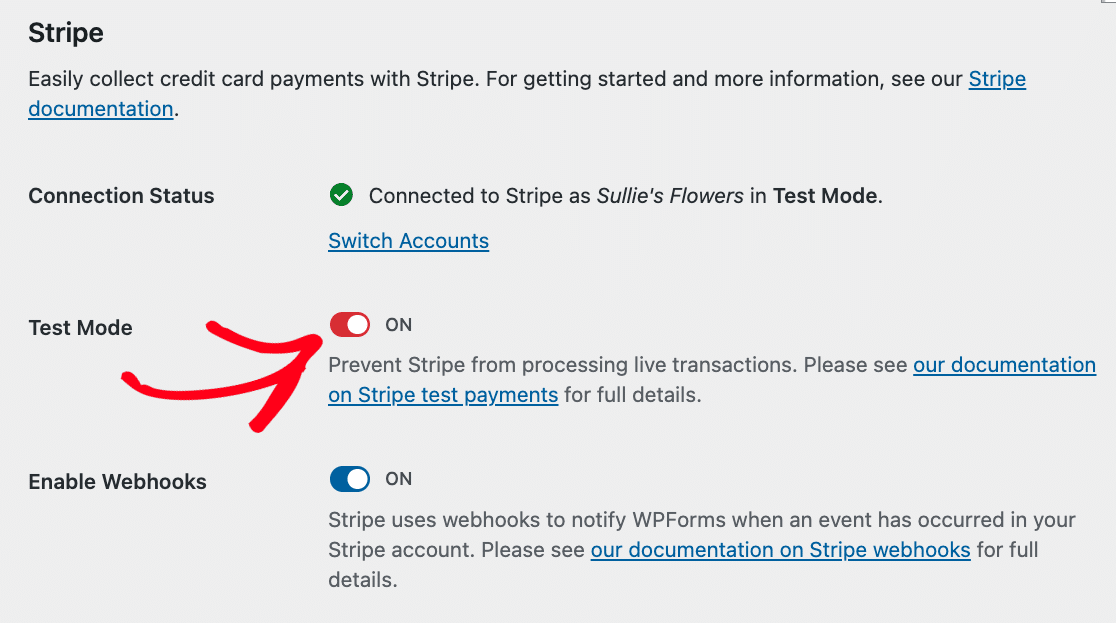
Note : Lorsque vous passez les paiements Stripe en mode test dans les paramètres de WPForms, veuillez noter que ce changement ne s'applique qu'au plugin WPForms. Si vous avez d'autres plugins sur votre site qui utilisent également Stripe, ce réglage du mode test ne les affectera pas. Assurez-vous de vérifier et de configurer les paramètres de chaque plugin individuellement afin d'éviter tout comportement de paiement inattendu.
Vous devez également vérifier que la case à cocher de l'état de la connexion est verte. Cela vous permet de savoir que votre site a été connecté avec succès à votre compte Stripe.

Note : Si vous n'avez pas encore connecté votre site à votre compte Stripe, il vous sera rappelé de configurer Stripe Connect. Cela permettra à votre site d'envoyer des données de paiement à votre compte Stripe, et doit être configuré séparément pour les paiements réels et les paiements de test.
Après avoir vérifié que Stripe est connecté et que les paiements test sont activés, cliquez sur le bouton Enregistrer les paramètres.
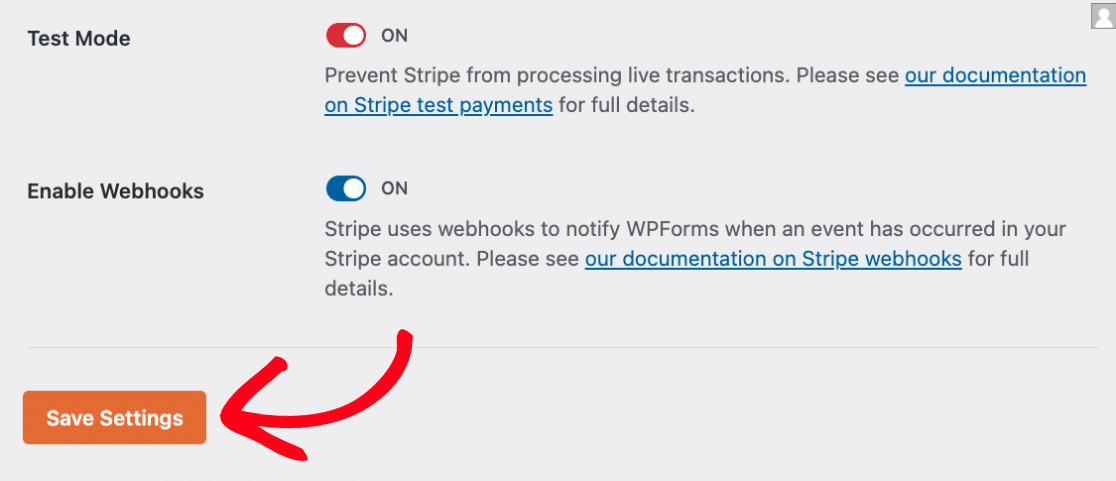
Activation des paiements Stripe
Ensuite, vous devrez créer un nouveau formulaire de paiement ou modifier un formulaire existant avec WPForms.
Note : Vous devez ajouter un champ de paiement et le champ Stripe Credit Card à votre formulaire avant de le tester. Pour plus de détails, consultez notre guide sur la création d'un formulaire de paiement.
Une fois que vous avez ajouté les champs que vous souhaitez utiliser dans votre formulaire, vous devez autoriser les paiements Stripe dans le formulaire en allant dans Paiements " Stripe et en activant l'option intitulée Activer les paiements uniques.
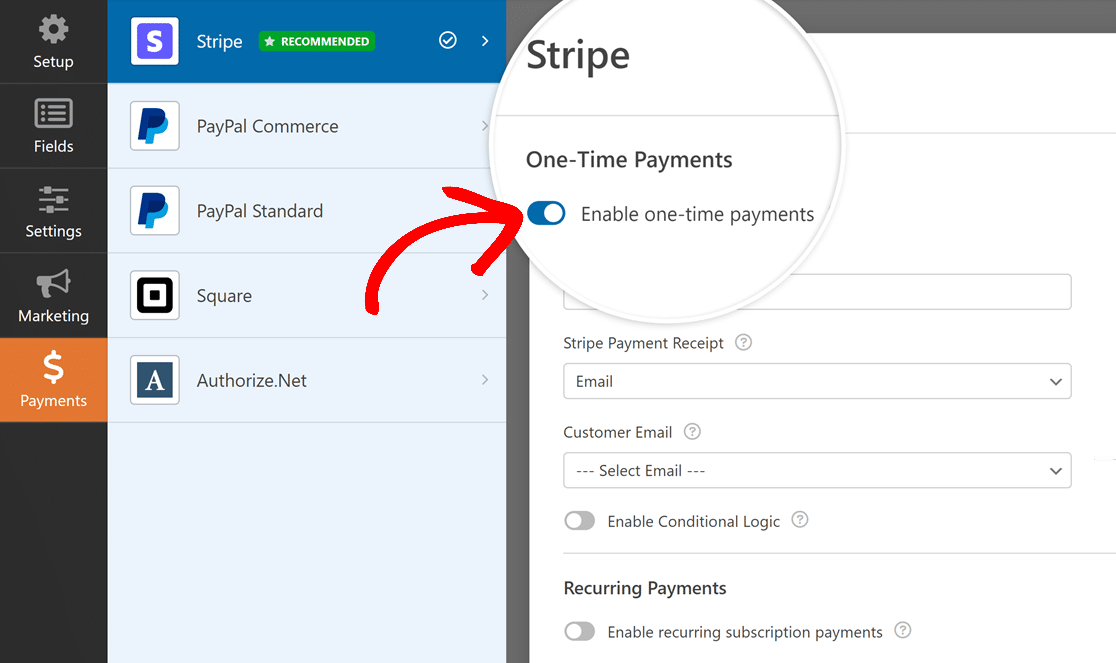
Les autres paramètres sont facultatifs à des fins de test. Vous pouvez les remplir ou les laisser vides pour l'instant.
Note : Pour plus de détails sur la configuration des paramètres de paiement Stripe dans vos formulaires, consultez nos tutoriels Stripe for Lite users et Stripe Pro addon.
Le champ Carte de crédit Stripe nécessite également que votre formulaire utilise des soumissions AJAX. Cela signifie que votre formulaire est soumis sans que la page soit rafraîchie.
Les soumissions AJAX sont activées par défaut dans WPForms. Vous pouvez vérifier que cette option est activée en allant dans Réglages " Général dans le générateur de formulaires. Cliquez ensuite sur la section Avancé pour la développer.
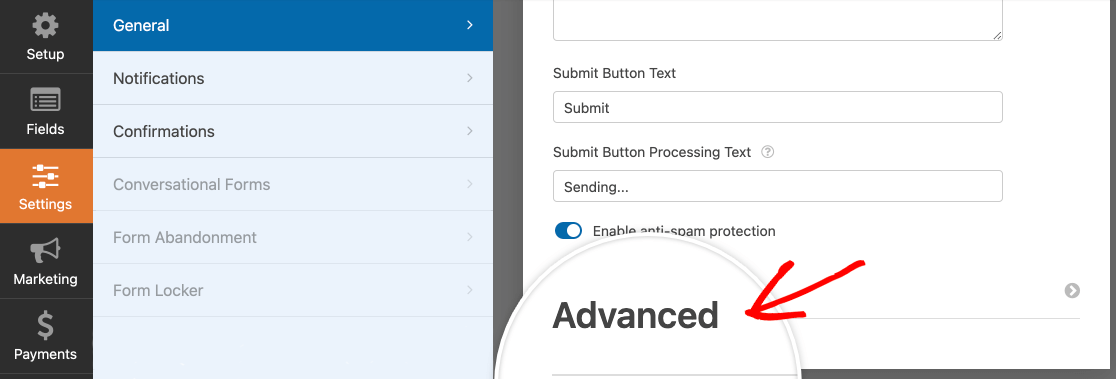
Ici, assurez-vous que le paramètre intitulé Enable AJAX form submission (Activer la soumission de formulaire AJAX ) est en position "on".
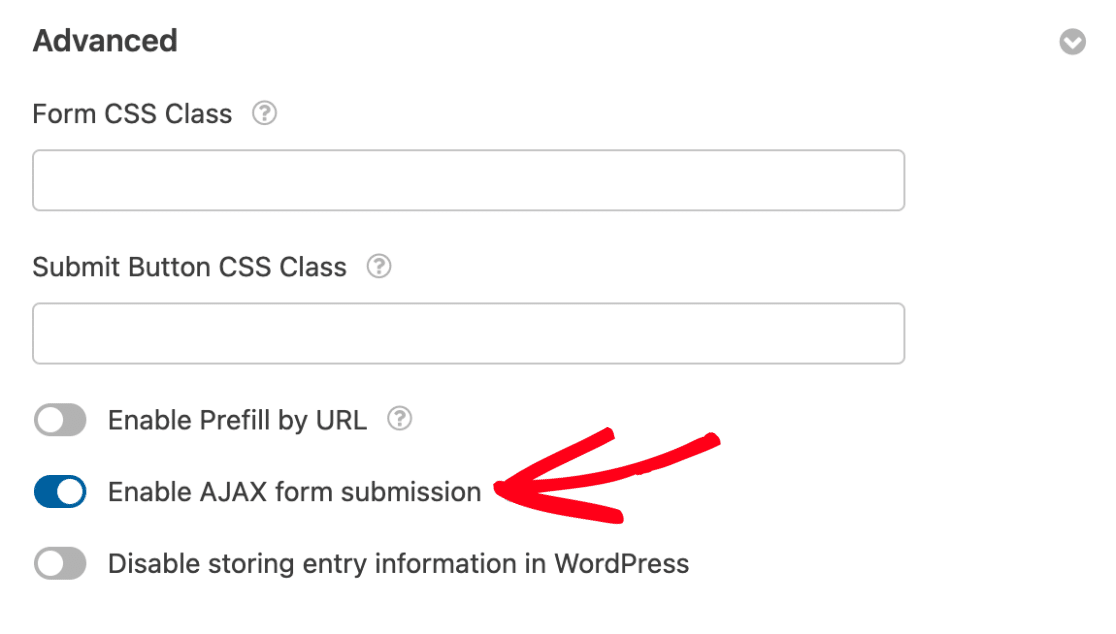
Une fois que tout est prêt, n'oubliez pas d'enregistrer votre formulaire.
Publication du formulaire et réalisation du test
Une fois que vous avez configuré votre formulaire, vous pouvez tester les paiements sur le frontend de votre site. Pour ce faire, sans publier le formulaire sur une page live, vous pouvez utiliser l'option de prévisualisation du formulaire dans WPForms, ou créer une page ou un message privé.
Puisque vous ne pouvez pas utiliser de véritables informations de carte dans le champ Carte de crédit Stripe lorsque l'addon est en mode test, entrez les numéros de carte de test listés dans la documentation de test de Stripe lorsque vous remplissez votre formulaire pour le test.
Visualisation des transactions de test dans WPForms
Pour visualiser et gérer toutes les transactions de test et leurs détails, il suffit d'aller dans WPForms " Paiements et d'activer l'option Données de test.
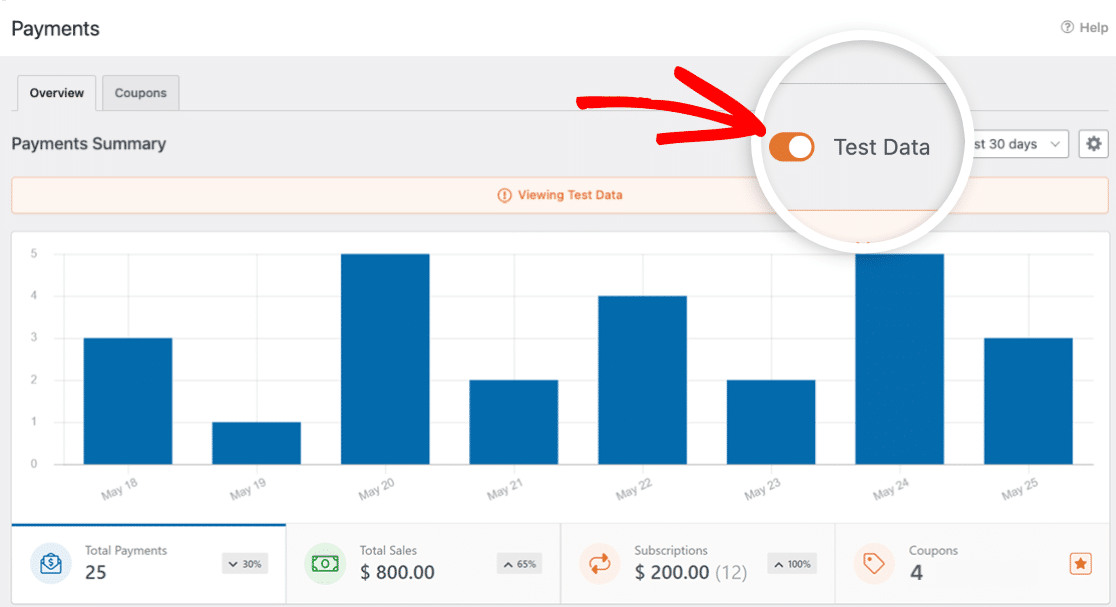
Pour en savoir plus sur l'affichage des informations de test et de paiement en direct, la compréhension des tendances des transactions, l'adaptation aux différentes devises, etc., consultez notre guide sur l'affichage et la gestion des paiements.
Remarque : vous souhaitez offrir des réductions à vos clients par le biais de codes de coupon ? Consultez notre tutoriel sur l'addon Coupons pour en savoir plus.
Visualisation des transactions de test dans votre compte Stripe
Stripe n'envoie pas de reçus de paiement en mode test, vous ne recevrez donc pas de notifications de paiement Stripe automatiquement. Pour voir ou envoyer des reçus manuellement, vous pouvez consulter votre tableau de bord Stripe.
Pour commencer, vous devez vous connecter à votre compte Stripe. Cliquez ensuite sur Paiements dans le menu en haut de l'écran.
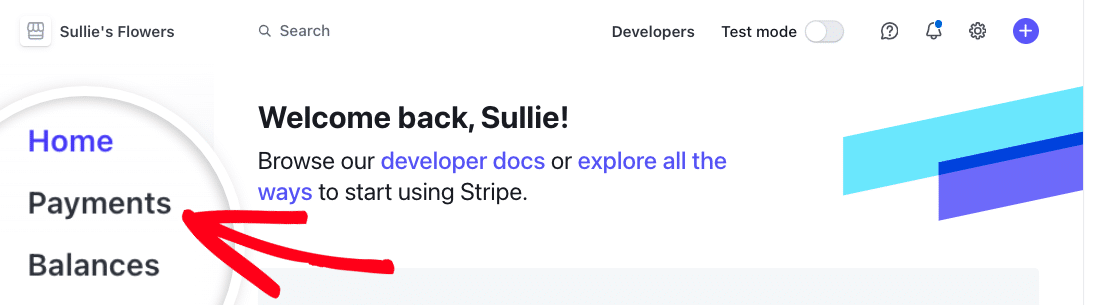
Ensuite, dans le coin supérieur droit de l'écran, activez l'option Mode test.
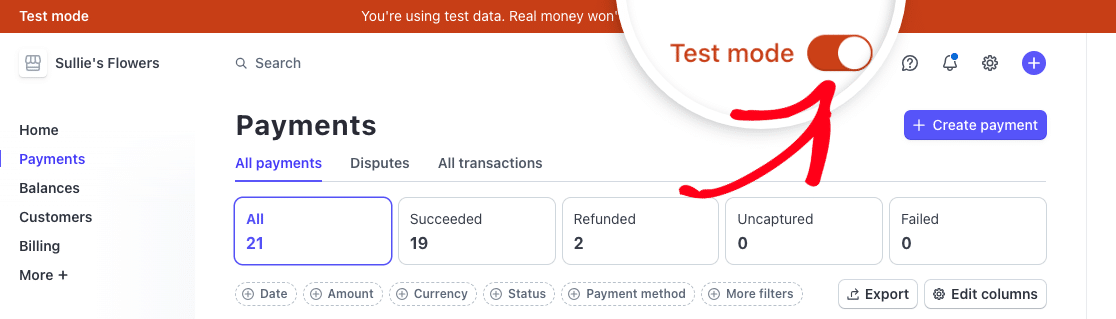
Vous obtiendrez ainsi un aperçu des paiements de test que vous avez reçus sur votre compte Stripe.

Si vous le souhaitez, vous pouvez afficher plus de détails pour un paiement individuel. Pour ce faire, accédez à la ligne correspondant à cette entrée et cliquez sur les trois points pour afficher d'autres options. Sélectionnez ensuite Afficher les détails du paiement.
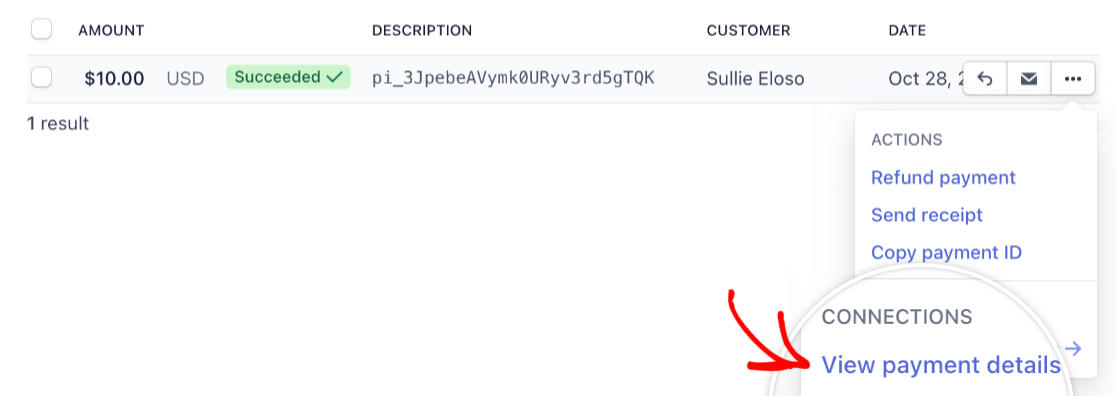
Sur la page des détails du paiement individuel, vous pouvez obtenir plus d'informations et d'options pour le paiement de votre test spécifique.
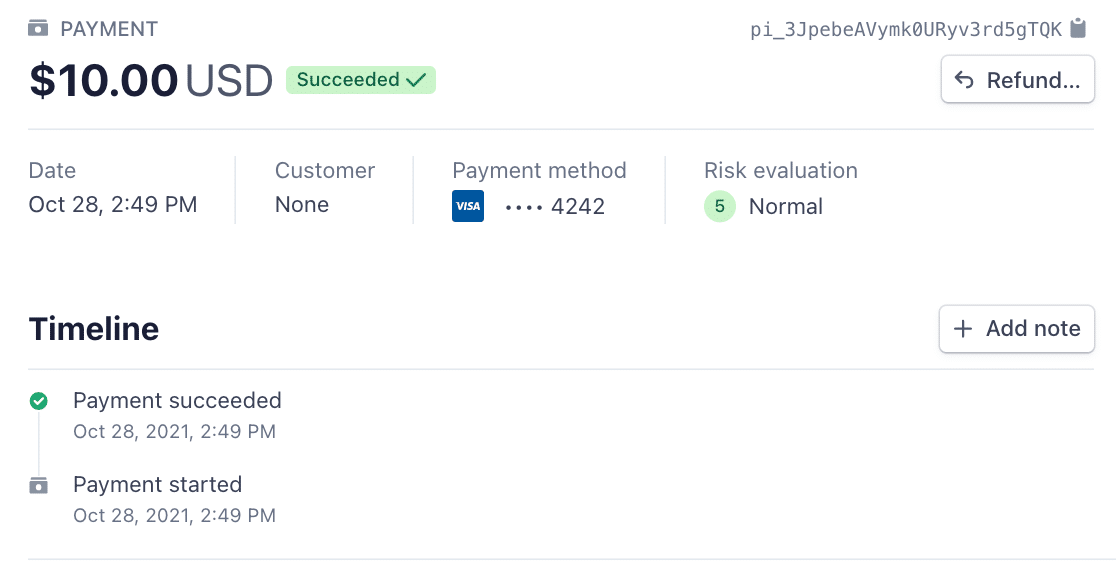
Passer en mode Live
Lorsque vous avez terminé vos tests, n'oubliez pas de désactiver le mode test dans Stripe avant de permettre aux utilisateurs de soumettre des paiements dans votre formulaire. Vous pouvez le faire en allant dans WPForms " Settings " Payments, comme dans l'étape précédente.
Pour activer le mode Live, faites défiler jusqu'à la section Stripe et mettez l'option Test Mode en position OFF.
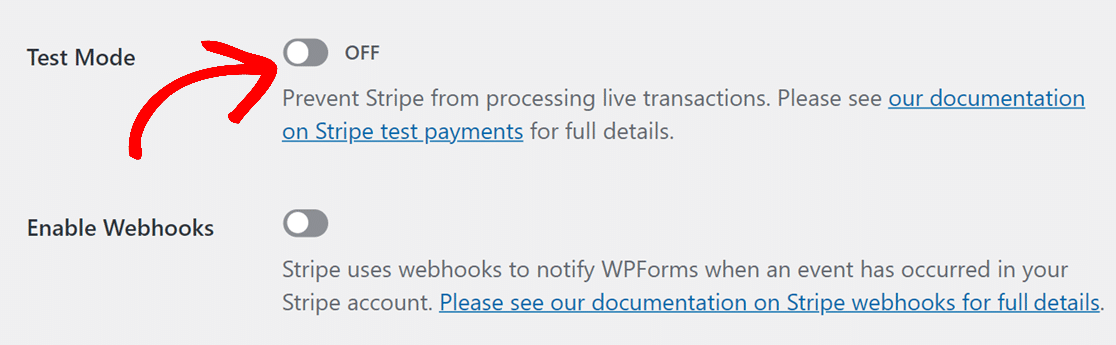
Vous devrez ensuite reconnecter WPForms à Stripe en cliquant sur le bouton Connect with Stripe. N'oubliez pas de sauvegarder vos paramètres.
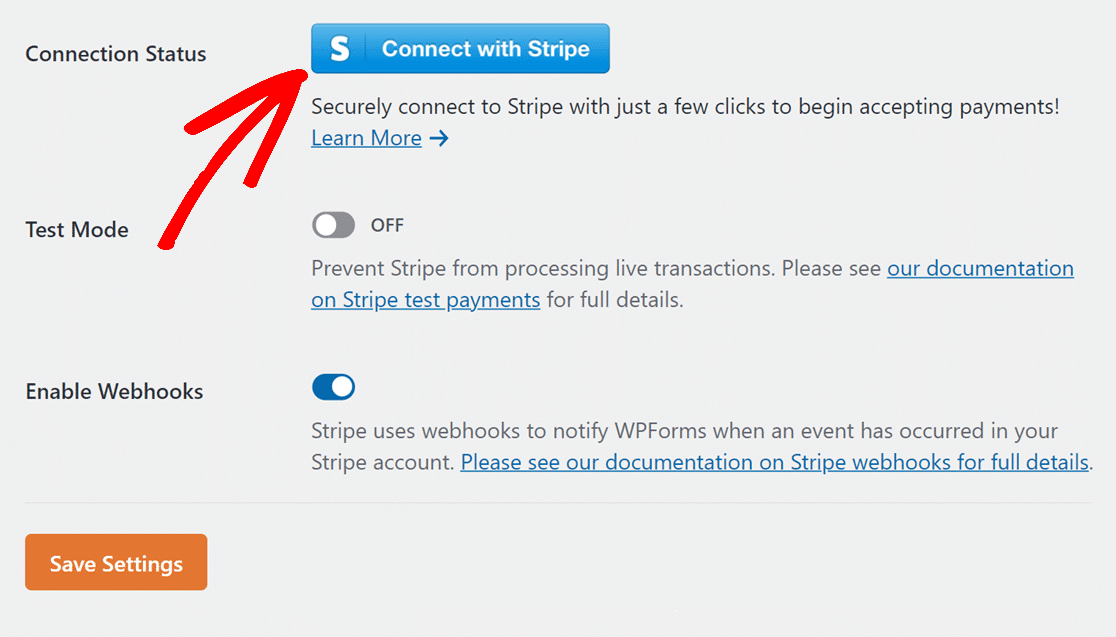
Note : Pour plus de détails sur la façon de connecter votre site à Stripe en mode Live, consultez notre guide d'utilisation de l'addon Stripe Pro.
Voilà, c'est fait ! Vous pouvez maintenant tester les paiements Stripe dans vos formulaires.
Ensuite, souhaitez-vous mettre en place des notifications automatiques de formulaire afin de recevoir par courriel les inscriptions soumises ? N'hésitez pas à consulter notre guide sur la mise en place de notifications de formulaire par courrier électronique pour plus de détails.
